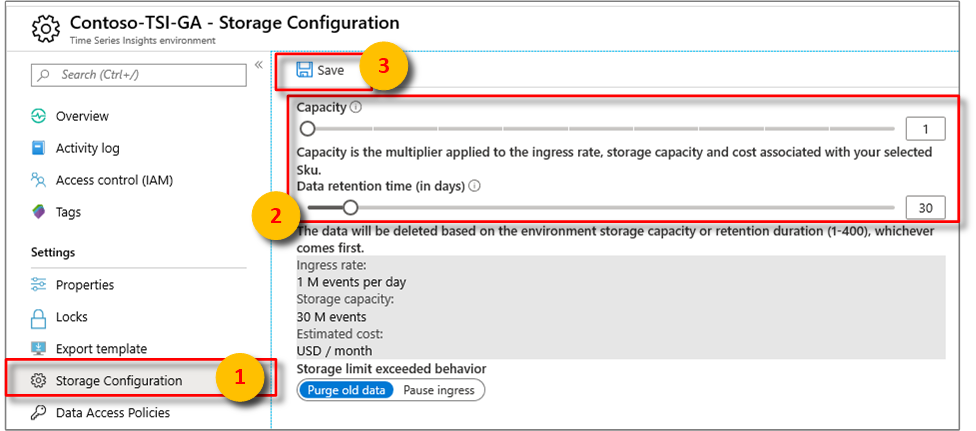Configurazione della conservazione in Azure Time Series Insights Gen1
Nota
Il servizio Time Series Insights verrà ritirato il 7 luglio 2024. Valutare la possibilità di eseguire la migrazione di ambienti esistenti a soluzioni alternative il prima possibile. Per altre informazioni sulla deprecazione e la migrazione, visitare la documentazione.
Attenzione
È un articolo di Gen1.
Questo articolo descrive come configurare il periodo di conservazione dei dati e il comportamento limite di archiviazione superato in Azure Time Series Insights.
Riepilogo
Ogni ambiente Azure Time Series Insights ha un'impostazione per configurare il tempo di conservazione dei dati. Il valore va da 1 a 400 giorni. I dati vengono eliminati in base alla capacità di archiviazione dell'ambiente o alla durata della conservazione, che va da 1 a 400 giorni, a seconda della condizione che si verifica per prima.
Ogni ambiente Azure Time Series Insights ha un comportamento aggiuntivo superato per il limite di archiviazione. Questa impostazione controlla il comportamento di traffico in ingresso e pulizia quando viene raggiunta la capacità massima di un ambiente. È possibile scegliere tra due tipi di comportamento:
- Eliminare i dati meno recenti (impostazione predefinita)
- Sospendere il traffico in ingresso
Per informazioni dettagliate su queste impostazioni, vedere Informazioni sulla conservazione in Azure Time Series Insights.
Configurare la conservazione dei dati
Accedere al portale di Azure.
Individuare l'ambiente Azure Time Series Insights esistente. Selezionare Tutte le risorse nel menu a sinistra del portale di Azure. Selezionare l'ambiente Azure Time Series Insights.
Nell'intestazione Impostazioni selezionare Configurazione archiviazione.
Selezionare il tempo di conservazione dei dati (in giorni) per configurare la conservazione usando la barra del dispositivo di scorrimento o digitare un numero nella casella di testo.
Si noti l'impostazione Capacità, poiché questa configurazione influisce sulla quantità massima di eventi di dati e sulla capacità di archiviazione totale per l'archiviazione dei dati.
Attivare o disattivare l'impostazione Comportamento limite di archiviazione superato. Selezionare il comportamento Purge old data (Eliminare i dati meno recenti) o Pause ingress (Sospendere il traffico in ingresso).
Esaminare la documentazione per comprendere i potenziali rischi di perdita di dati. Selezionare Salva per configurare le modifiche.
Passaggi successivi
Per altre informazioni, vedere Informazioni sulla conservazione in Azure Time Series Insights.
Informazioni su come ridimensionare l'ambiente Azure Time Series Insights.
Informazioni sulla pianificazione dell'ambiente.